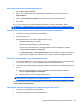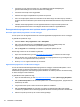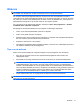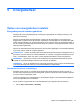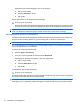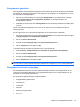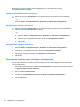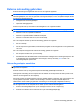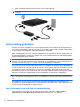HP ProBook Notebook Computer User's Guide - Windows XP
Table Of Contents
- Voorzieningen
- Draadloos, modem en lokaal netwerk
- Apparaten voor draadloze communicatie gebruiken (alleen bepaalde modellen)
- Pictogrammen voor draadloze communicatie en netwerken herkennen
- Bedieningselementen voor draadloze communicatie gebruiken
- Knop voor draadloze communicatie gebruiken
- Wireless Assistant software gebruiken (alleen bepaalde modellen)
- HP Connection Manager gebruiken (alleen bepaalde modellen)
- Voorzieningen van het besturingssysteem gebruiken
- Draadloos netwerk gebruiken
- HP mobiel breedband gebruiken (alleen bepaalde modellen)
- Bluetooth-apparaten voor draadloze communicatie gebruiken (alleen bepaalde modellen)
- Problemen met draadloze verbinding oplossen
- Modem gebruiken (alleen bepaalde modellen)
- Verbinding maken met een lokaal netwerk (LAN)
- Apparaten voor draadloze communicatie gebruiken (alleen bepaalde modellen)
- Cursorbesturing en toetsenbord
- Cursorbesturing gebruiken
- Toetsenbord gebruiken
- Hotkeys gebruiken
- Systeeminformatie weergeven
- Slaapstand activeren
- Helderheid van het scherm verlagen
- Helderheid van het scherm verhogen
- Schakelen tussen beeldschermen
- Standaard e-mailapplicatie openen
- Standaard webbrowser openen
- Geluidsvolume in- en uitschakelen
- Geluidsvolume verlagen
- Geluidsvolume verhogen
- Het vorige muziekstuk of hoofdstuk van een audio-cd of dvd afspelen
- Audio-cd of dvd afspelen of het afspelen onderbreken of hervatten
- Volgend muziekstuk of hoofdstuk van een audio-cd of dvd afspelen
- Hotkeys gebruiken
- QuickLook gebruiken
- QuickWeb gebruiken
- Geïntegreerd numeriek toetsenblok gebruiken
- Optioneel extern numeriek toetsenblok gebruiken
- Touchpad en toetsenbord reinigen
- Multimedia
- Multimediavoorzieningen
- Multimediasoftware
- Audio
- Video
- Optischeschijfeenheid (alleen bepaalde modellen)
- Geïnstalleerde optischeschijfeenheid herkennen
- Optische schijven (cd's, dvd's en bd's) gebruiken
- Juiste type schijf kiezen (cd's, dvd's en bd's)
- Cd, dvd of bd afspelen
- Automatisch afspelen configureren
- Regio-instelling van dvd's wijzigen
- Waarschuwing met betrekking tot auteursrecht
- Cd of dvd kopiëren
- Maken (branden) van een cd, dvd of bd
- Optische schijf (cd, dvd of bd) verwijderen
- Problemen oplossen
- De lade van de optischeschijfeenheid gaat niet open bij het verwijderen van een cd, dvd of bd
- De computer herkent de optische schijfeenheid niet
- Onderbrekingen tijdens het afspelen voorkomen
- Een schijf wordt niet afgespeeld
- Een schijf wordt niet automatisch afgespeeld
- Een film stopt, slaat stukken over of wordt niet naar behoren afgespeeld
- Een film is niet zichtbaar op een extern beeldscherm
- Het branden van een schijf begint niet of stopt voordat het gereed is
- Een apparaatstuurprogramma moet opnieuw worden geïnstalleerd
- Webcam
- Energiebeheer
- Opties voor energiebeheer instellen
- Externe netvoeding gebruiken
- Accuvoeding gebruiken
- Accu-informatie vinden in Help en ondersteuning
- Accucontrole gebruiken
- Acculading weergeven
- Accu plaatsen of verwijderen
- Accu opladen
- Accuwerktijd maximaliseren
- Omgaan met een lage acculading
- Accu kalibreren
- Accuvoeding besparen
- Accu opbergen
- Afvoeren van afgedankte accu's
- Accu vervangen
- Netvoedingsadapter testen
- Computer afsluiten
- Schijfeenheden
- Externe apparatuur
- Externemediakaarten
- Geheugenmodules
- Beveiliging
- Computer beveiligen
- Wachtwoorden gebruiken
- Beveiligingsvoorzieningen van Computer Setup gebruiken
- Antivirussoftware gebruiken
- Firewallsoftware gebruiken
- Essentiële updates installeren
- HP ProtectTools Security Manager gebruiken (alleen bepaalde modellen)
- Beveiligingskabel aanbrengen
- Software-updates
- Back-up en herstel
- Computer Setup
- MultiBoot
- Beheer en afdrukken
- Index
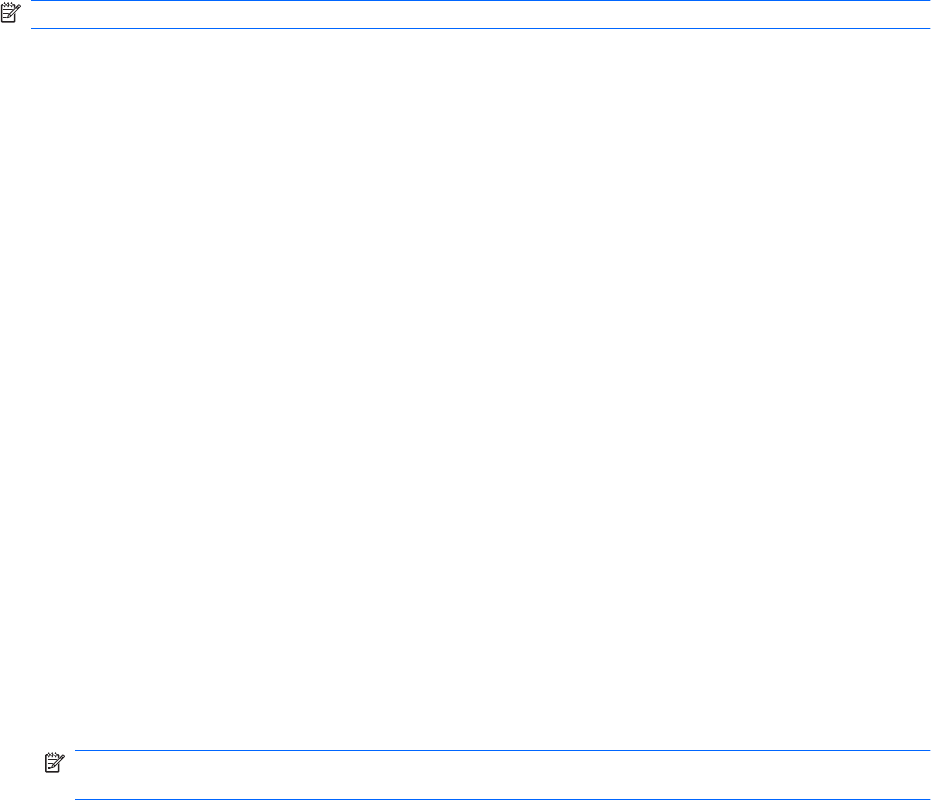
Een schijf wordt niet automatisch afgespeeld
1. Klik op Start > Deze computer.
2. Klik met de rechtermuisknop op het apparaat (bijvoorbeeld een cd-rom-drive) en klik op
Eigenschappen.
3. Klik op de tab Automatisch afspelen en selecteer een van de beschikbare acties.
4. Klik op OK.
Als u een cd, dvd of bd in de optischeschijfeenheid plaatst, moet die nu automatisch starten.
OPMERKING: Raadpleeg Help en ondersteuning voor meer informatie over Automatisch afspelen.
Een film stopt, slaat stukken over of wordt niet naar behoren afgespeeld
●
Controleer of de schijf niet bekrast of beschadigd is.
●
Maak de schijf schoon.
●
Maak systeembronnen vrij. Enkele suggesties hiervoor zijn:
◦
Verbreek de verbinding met internet.
◦
Wijzig de kleureigenschappen van het bureaublad:
1. Klik met de rechtermuisknop op een leeg gedeelte van het bureaublad en selecteer
vervolgens Eigenschappen > Instellingen.
2. Stel Kleurkwaliteit in op Gemiddeld (16 bits), als deze instelling nog niet is geselecteerd.
◦
Koppel externe apparaten los, zoals een printer, scanner, camera of draagbaar apparaat.
Een film is niet zichtbaar op een extern beeldscherm
1. Als zowel het beeldscherm van de computer als een extern beeldscherm zijn ingeschakeld, drukt
u een of meer keren op fn+f4 om te schakelen tussen de twee beeldschermen.
2. Configureer de monitorinstellingen zodanig dat het externe beeldscherm het primaire beeldscherm
wordt:
a. Klik met de rechtermuisknop op een leeg gedeelte van het bureaublad en selecteer
vervolgens Eigenschappen > Instellingen.
b. Geef een primair en een secundair beeldscherm op.
OPMERKING: Als beide beeldschermen worden gebruikt, verschijnt het dvd-beeld niet op een
beeldscherm dat is ingesteld als secundair beeldscherm.
Als u informatie wilt over een multimediaonderwerp dat niet is behandeld in deze handleiding, selecteert
u Start > Help en ondersteuning.
Het branden van een schijf begint niet of stopt voordat het gereed is
●
Controleer of alle programma's zijn afgesloten.
●
Schakel de standbystand en de hibernationstand uit.
Optischeschijfeenheid (alleen bepaalde modellen) 69